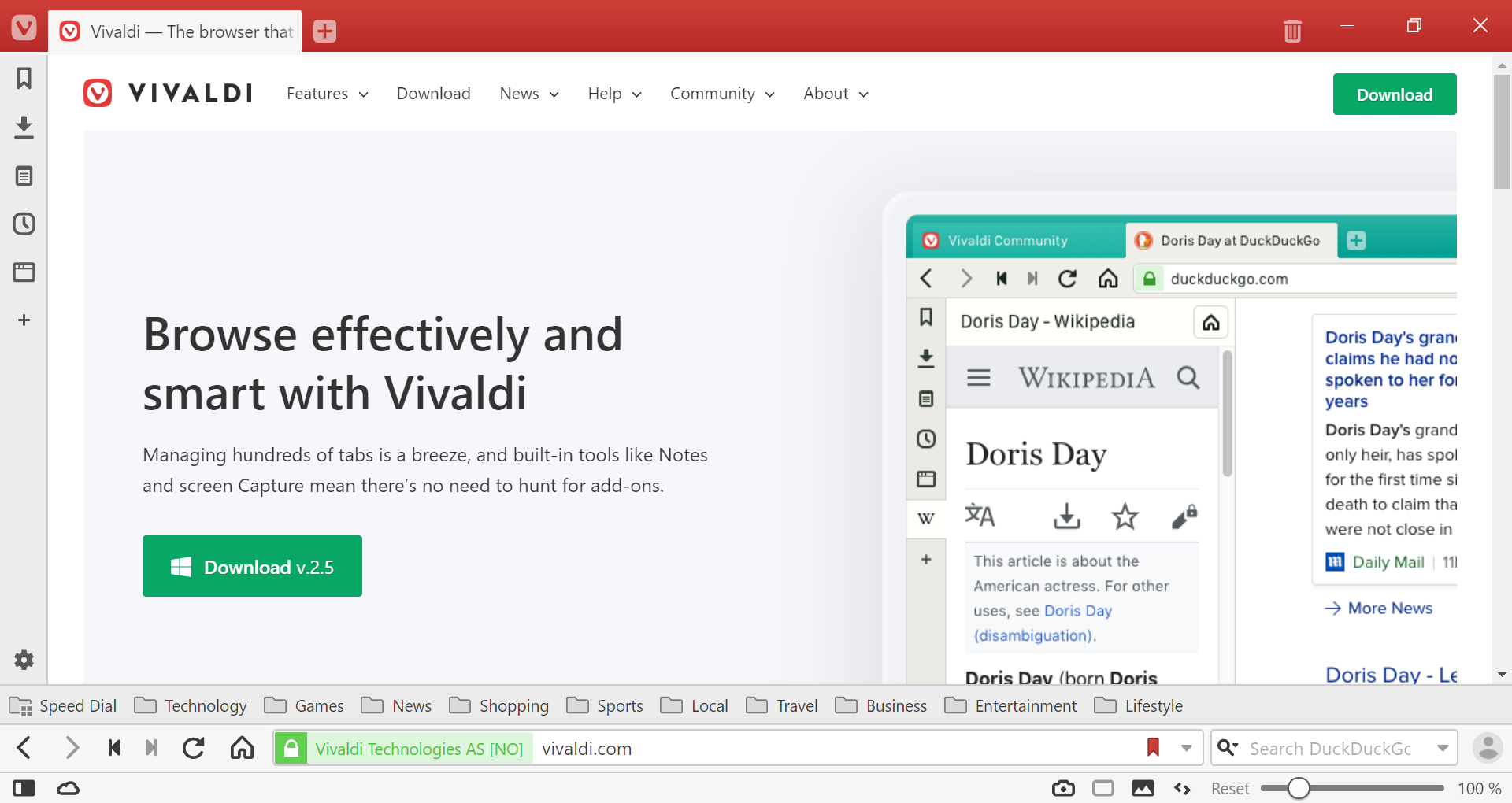要从另一台设备上的 Vivaldi 导入数据,我们建议使用浏览器的 同步 功能。 继续阅读以了解如何从其他浏览器和计算机上的文件导入数据,包括在 Vivaldi 浏览器之间传输数据的替代方法。
导入书签
要从同一台计算机上的其他浏览器或从 HTML 文件导入 书签 ,
- 转到
 Vivaldi 菜单>文件>“从应用程序或文件导入”。
Vivaldi 菜单>文件>“从应用程序或文件导入”。
- 选择要从中导入书签的浏览器。
如果您已将书签保存在文件中,请选择 书签 HTML 文件 从下拉菜单中。
- 单击 “开始导入”。
根据源浏览器的不同,您也可以同时导入其他浏览器数据,例如 密码 和 历史记录。
导出书签
要导出书签:
- 转到
 Vivaldi 菜单 > 文件 > 导出书签;
Vivaldi 菜单 > 文件 > 导出书签;
- 选择下载位置;
该文件将另存为 HTML 文件。
导入密码
- 转到
 Vivaldi 菜单 > 文件> 从应用程序或文件导入 ;
Vivaldi 菜单 > 文件> 从应用程序或文件导入 ;
- 选择要从哪个浏览器导入密码;
- 单击 “开始导入”。
要从 .csv 文件导入密码:
- 在“地址”字段中键入“vivaldi://password-manager/settings”。
- 在 “导入密码 ”部分中,单击 “选择文件”。
- 选择存有密码的 .csv 文件;
- 单击 “打开”。
导出密码
要从 Vivaldi 导出密码:
- 转到
 Vivaldi 菜单>文件>导出>导出密码。
Vivaldi 菜单>文件>导出>导出密码。
- 例如,通过输入 Windows 的登录密码来验证您的身份。
- 选择目标文件夹。
重要! 将密码存储在 .csv 文件中将使有权访问该文件的任何人都可以看到它们。
导入历史记录
除了 书签 和 密码之外,您还可以从大多数浏览器导入浏览 历史记录。
- 转到
 Vivaldi 菜单>文件>“从应用程序或文件导入”。
Vivaldi 菜单>文件>“从应用程序或文件导入”。
- 选择要从哪个浏览器导入历史记录;
- 单击 “开始导入”。
导入打开的标签页
要切换您在其他浏览器中打开的标签页:
- 转到
 Vivaldi 菜单>文件>“从应用程序或文件导入”。
Vivaldi 菜单>文件>“从应用程序或文件导入”。
- 选择要从中导入打开标签页的浏览器;
- 单击 “开始导入”。
在此阶段,导入选项卡仅适用于基于 Chromium 的浏览器(Chrome、Edge、Opera、Brave 等)。
导入笔记
要导入笔记:
- 确保您要导入的所有笔记都在同一个文件夹中;
- 转到
 Vivaldi 菜单>文件>“从应用程序或文件导入”。
Vivaldi 菜单>文件>“从应用程序或文件导入”。
- 从下拉菜单中选择笔记文件夹。
- 单击 “选择一个笔记文件夹”。
- 选择源文件夹。
或者:
文件夹中所有适用的文本文件都将作为笔记导入到 Vivaldi 中。
导出笔记
要导出笔记:
- 转到
 Vivaldi 菜单 > 文件 > 导出 > 导出笔记。
Vivaldi 菜单 > 文件 > 导出 > 导出笔记。
- 选择目标文件夹。
或者:
所有笔记将另存为单独的文本文件。
导入阅读清单
要导入阅读清单:
- 转到
 Vivaldi 菜单>文件>“从应用程序或文件导入”。
Vivaldi 菜单>文件>“从应用程序或文件导入”。
- 从下拉菜单中选择阅读清单(CSV)。
- 单击 “选择文件”。
- 选择源文件夹。
或者:
导出阅读清单
要导出您的阅读清单:
- 转到
 Vivaldi 菜单 > 文件 > 导出 > 导出阅读清单。
Vivaldi 菜单 > 文件 > 导出 > 导出阅读清单。
- 选择目标文件夹。
或者:
导入扩展插件
您可以从其他基于 Chromium 的浏览器(例如 Chrome、Edge、Opera 等)将扩展导入到 Vivaldi。
要导入扩展:
- 确保您要从中导出的浏览器已关闭。
- 在 Vivaldi 中,转到
 Vivaldi 菜单>文件>“从应用程序或文件导入”。
Vivaldi 菜单>文件>“从应用程序或文件导入”。
- 选择要从中导入数据的基于 Chromium 的浏览器,
- 单击“开始导入”。
- 导入完成后,单击“关闭”
- 在打开的扩展管理页面上,通过单击每个扩展卡右下角的切换按钮来启用您想要在 Vivaldi 中使用的扩展。
导入和导出订阅
要了解如何在 Vivaldi 的订阅阅读器中导入和导出订阅,请 在此处查看有关它的帮助页面。
传输完整的 Vivaldi 浏览器配置文件
我们强烈建议使用浏览器中的“同步”和“导出/导入”选项将数据从一个 Vivaldi 传输到另一个 Vivaldi。 如果要导入的数据多于可同步的数据,可以复制并替换完整的配置文件文件夹。 若要仅传输某些数据类型,请移至下一段。
要找到配置文件文件夹,请执行以下操作:
- 转到
 Vivaldi 菜单 > 帮助 > 关于 或者 vivaldi:about。
Vivaldi 菜单 > 帮助 > 关于 或者 vivaldi:about。
- 在更新信息栏找到配置文件路径。
- 点击路径旁边的
 打开配置文件文件夹。
打开配置文件文件夹。
要将配置文件从一个 Vivaldi 移动到另一个:
- 将 “Default ”文件夹的副本从源计算机移动到目标计算机;
- 在文件管理器/Finder 中找到要替换的 Default 文件夹。
- 退出 Vivaldi;
- 粘贴并替换配置文件;
- 打开 Vivaldi。
重要! 在同一台计算机上的计算机或用户之间移动配置文件时,不会传输已保存的密码和 Cookie。 您只能移动现有配置文件,而不能复制现有配置文件。 Vivaldi 的两个副本无法用同一配置文件运行——即使在不同的计算机上也是如此! 配置文件包含的标识符在安装之间必须保持唯一。 当使用同一配置文件的两个实例时,使用 OAuth 同步和邮件帐户等服务将不起作用。
从 Chromium 浏览器导入数据文件
当 Vivaldi 关闭时,您可以用 Vivaldi 或其他基于 Chromium 的浏览器的配置文件夹中的相同文件替换配置文件夹中的文件。
在尝试以这种方式导入数据之前,我们建议您备份当前的配置文件夹,以防万一。
要在 Vivaldi 中找到配置文件文件夹:
- 转到
 Vivaldi 菜单 > 帮助 > 关于 或者 vivaldi:about。
Vivaldi 菜单 > 帮助 > 关于 或者 vivaldi:about。
- 在更新信息栏找到配置文件路径。
- 点击路径旁边的
 打开配置文件文件夹。
打开配置文件文件夹。
请参阅其他浏览器的 Help 文档以找到其配置文件文件夹。
使用此方法,您可以导入以下数据:
- 书签;
- 当前会话;
- 当前标签页;
- 收藏夹;
- 历史;
- 上一次会话;
- 上一个标签页;
- 登录数据;
- 笔记(仅在 Vivaldi 中可用);
- 首选项;
- Web 数据。
Thanks for your feedback!

 阅读清单面板。
阅读清单面板。 。
。 ,然后单击“添加当前页面”。
,然后单击“添加当前页面”。 阅读清单面板。
阅读清单面板。 阅读清单面板。
阅读清单面板。 。
。 阅读清单面板。
阅读清单面板。 。
。 阅读清单面板。
阅读清单面板。 阅读清单面板。
阅读清单面板。 阅读清单面板。
阅读清单面板。 Vivaldi 菜单 > 文件 > 导出 > 导出阅读清单。
Vivaldi 菜单 > 文件 > 导出 > 导出阅读清单。 Vivaldi 菜单>文件>“从应用程序或文件导入”。
Vivaldi 菜单>文件>“从应用程序或文件导入”。
 显示阅读列表。
显示阅读列表。

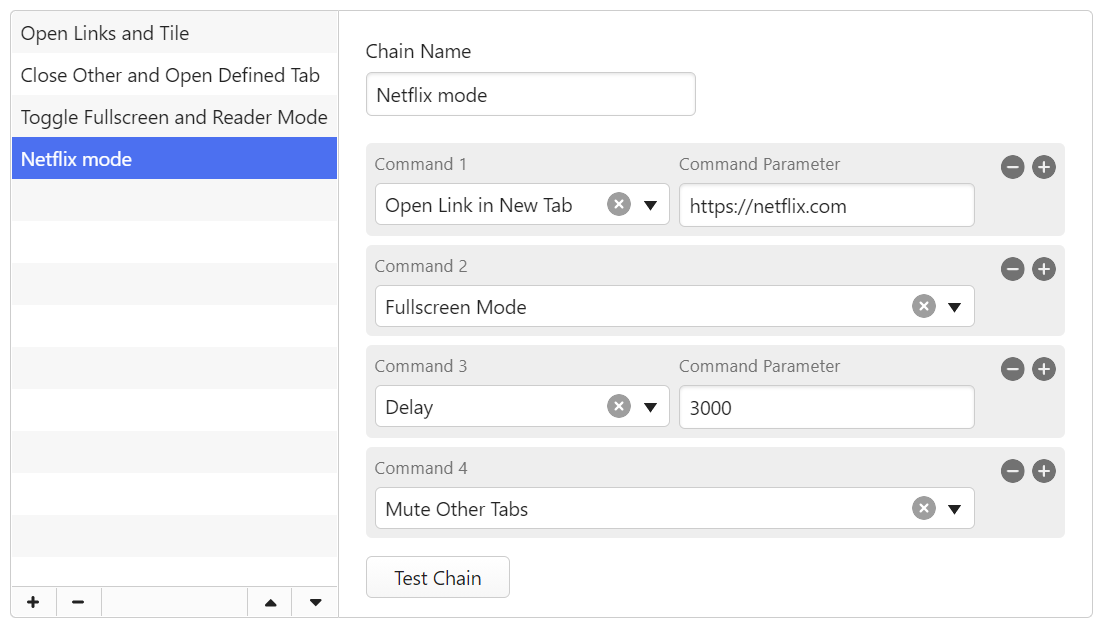
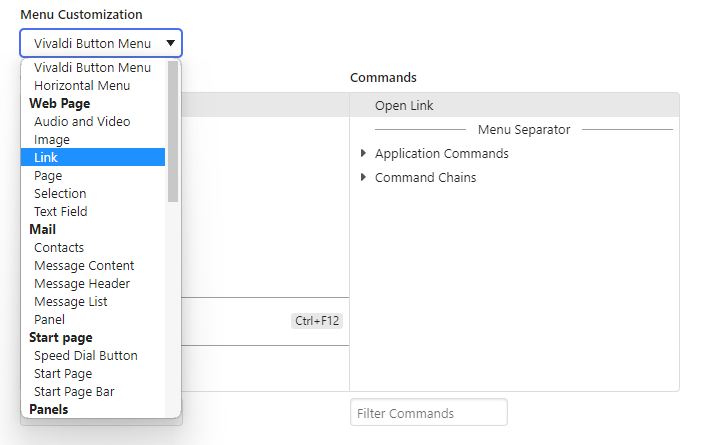
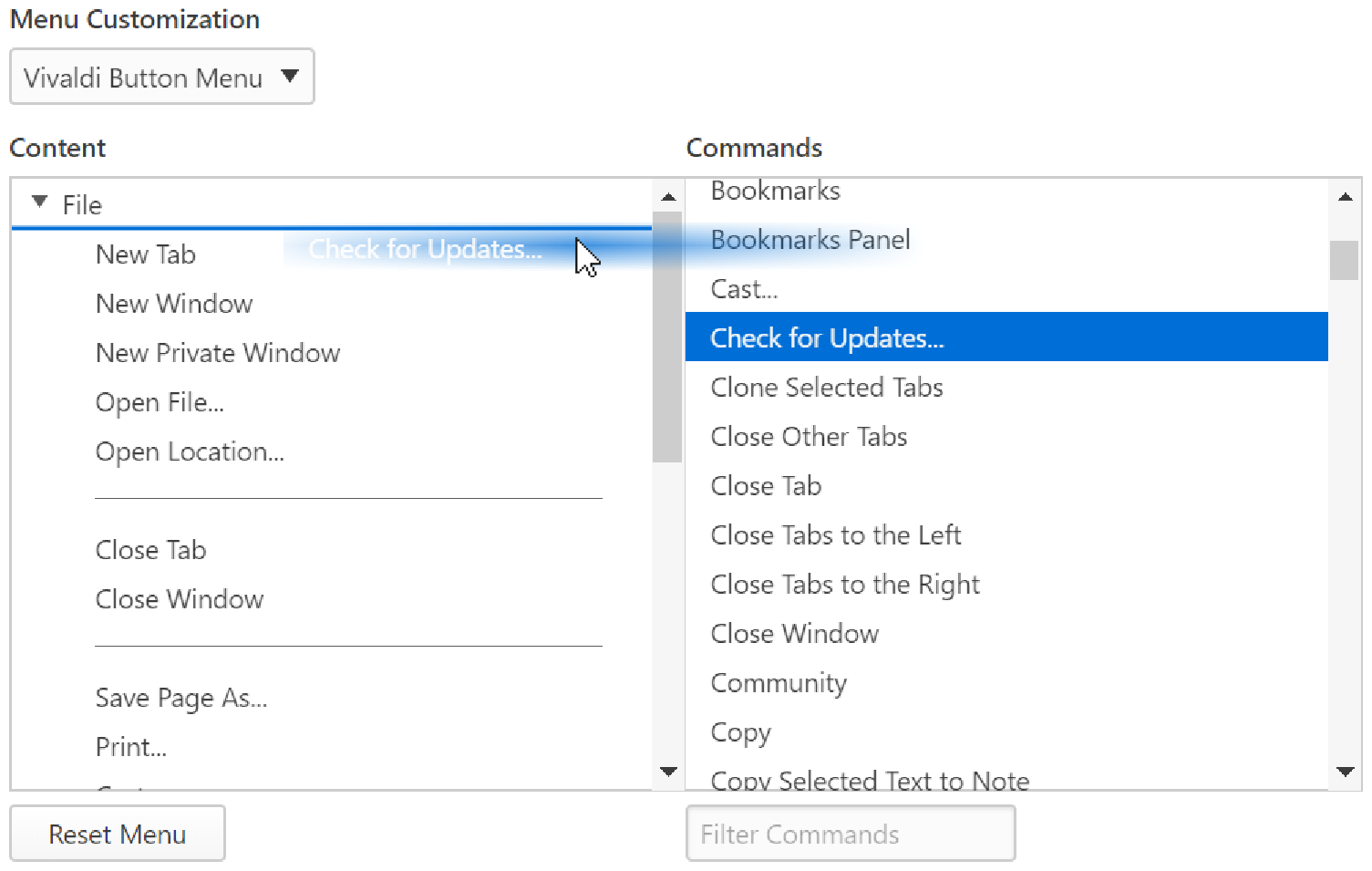
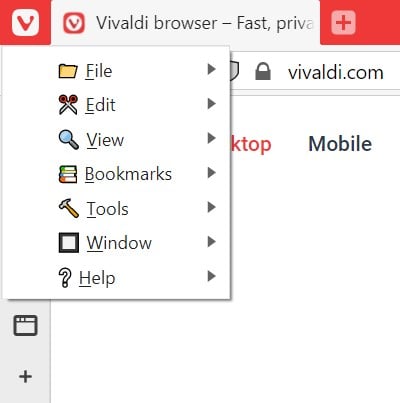
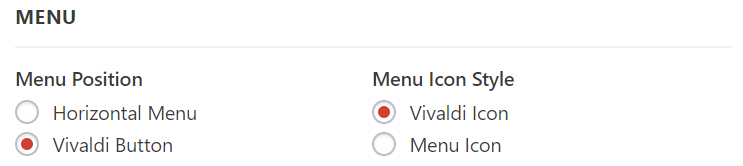
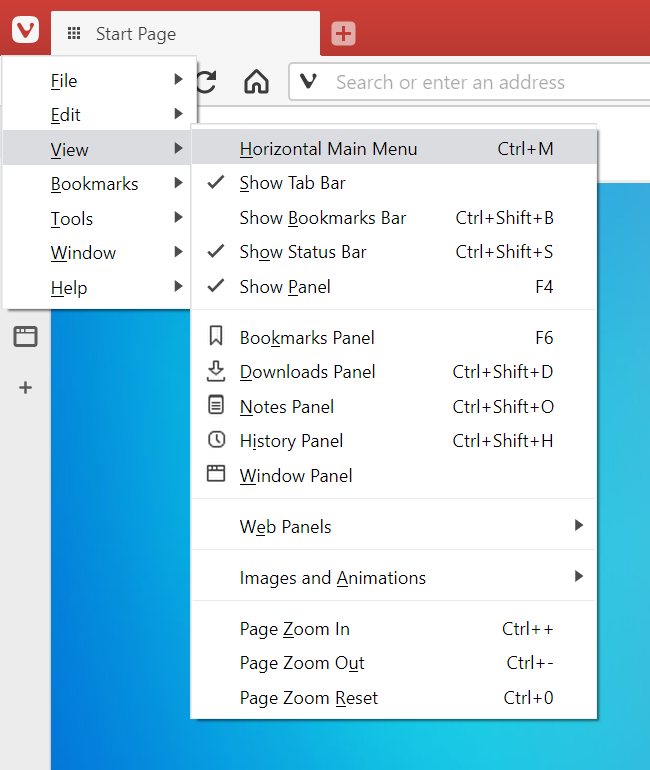
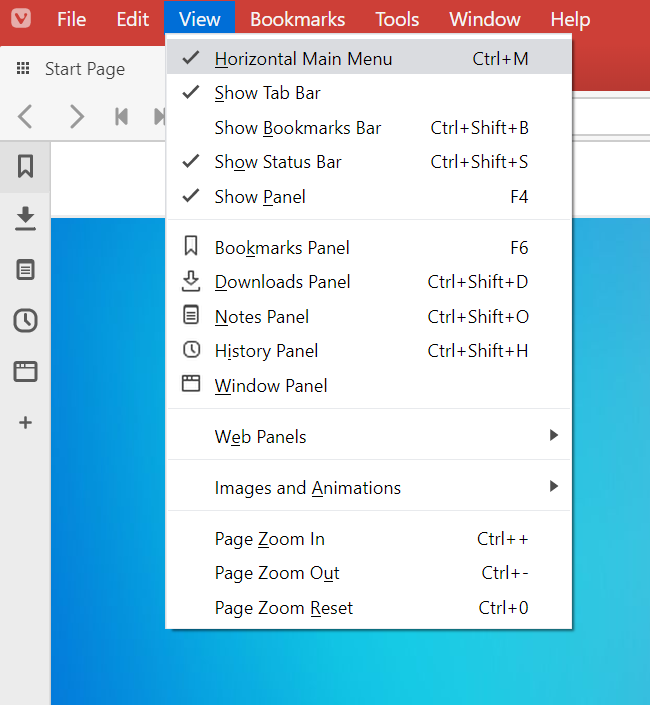


 删除全部已完成下载”。
删除全部已完成下载”。